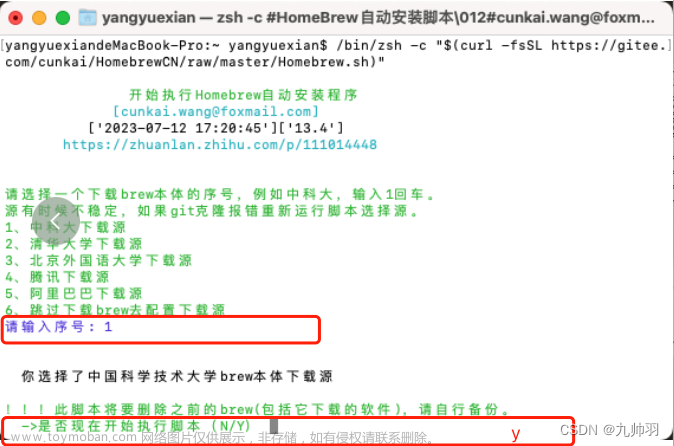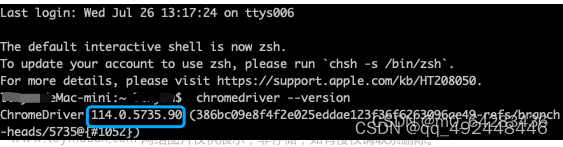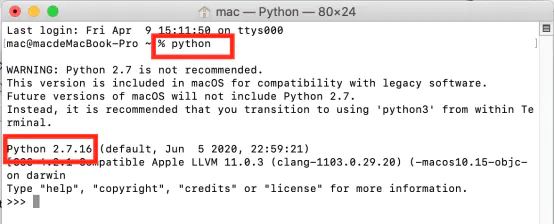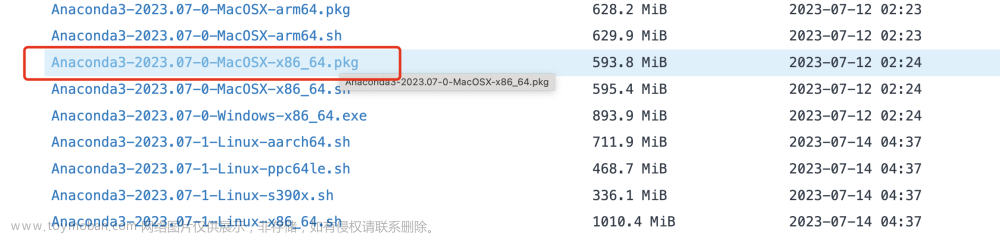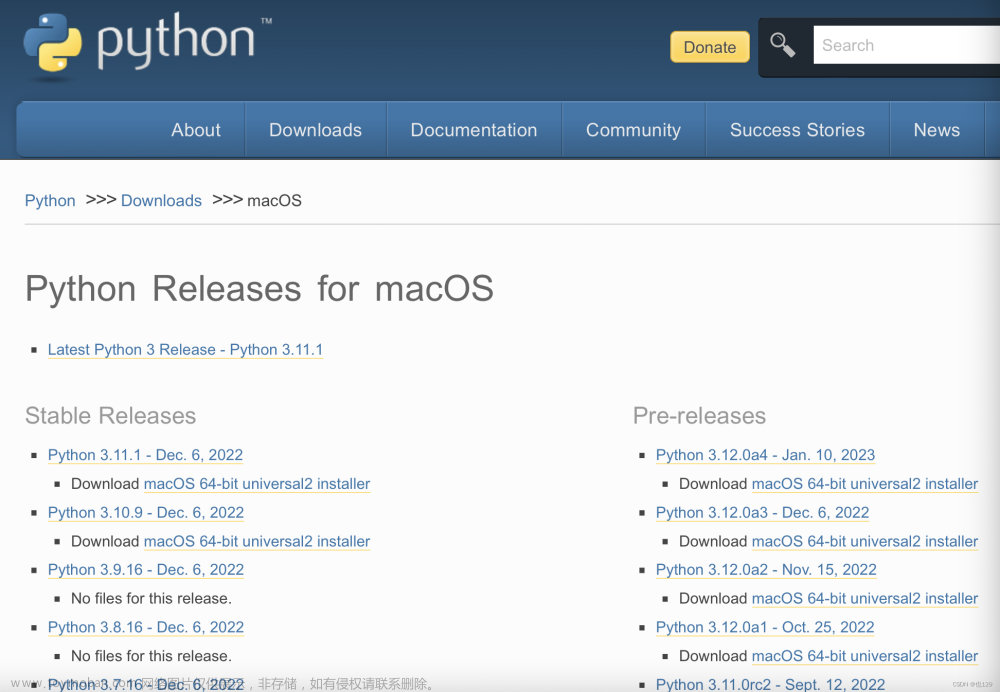之前跟大家讲了怎么安装Python,这期跟大家介绍个很好用的编程工具–pycharm。
PyCharm是一种Python IDE,带有一整套可以帮助用户在使用Python语言开发时提高其效率的工具,比如调试、语法高亮、Project管理、代码跳转、智能提示、自动完成、单元测试、版本控制。
Pycharm分为专业版(Professional)和社区版(Community),专业版功能非常全,需要购买,可以试用,对比之下社区版功能有限,可以免费使用,并且开源。如果大家只是不需要做特别复杂的项目,下载社区版就足够了。
1.打开PyCharm官网,进入如下界面后,点击,下载

2.选择对应的电脑系统(苹果系统/安卓系统)–选择下载社区版/专业版进行下载,

pycharm不同的下载方式
3.下载完成后进行双击打开,拖动到mac的应用列表中,和安装mac版其它软件是一样的操作。

4.启动,如下图所示(此处选择的是暂不导入设置,若需要破解可以选择前者):

5.选择用户喜欢的模式,依据经验选择

6.创建一个简单的例子。打开PyCharm,第一个按钮就是创建一个新的项目,第二个是选择打开已有的项目\

7.接着选择创建一个Python项目,右边第一栏是选择项目的存放地址,第二栏是选择解释器,可以看到这里有两个Python版本,一个Python 2.7,一个是3.6,这取决你自己电脑里安装了几个Python.最后,如果你的时间不是很紧张,并且又想快速的提高,最重要的是不怕吃苦,建议你可以联系维:762459510 ,那个真的很不错,很多人进步都很快,需要你不怕吃苦哦!大家可以去添加上看一下~

8.项目创建成功后,还只是一个空的项目,需要向里面添加Python文件

9.创建文件名,点击OK

10.然后就可以在创建好的Python文件里,编写自己的代码了,右击选择运行“hello”,下方出现运行结果

编程界面

运行结果显示
以上就是pycharm安装及简单使用的教程,关注我学习交流更多Python知识!
Python 的迅速崛起对整个行业来说都是极其有利的 ,但“人红是非多”,导致它平添了许许多多的批评,不过依旧挡不住它火爆的发展势头。
如果你对Python感兴趣,想要学习pyhton,这里给大家分享一份Python全套学习资料,都是我自己学习时整理的,希望可以帮到你,一起加油!
😝有需要的小伙伴,可以V扫描下方二维码免费领取🆓

1️⃣零基础入门
① 学习路线
对于从来没有接触过Python的同学,我们帮你准备了详细的学习成长路线图。可以说是最科学最系统的学习路线,你可以按照上面的知识点去找对应的学习资源,保证自己学得较为全面。
② 路线对应学习视频
还有很多适合0基础入门的学习视频,有了这些视频,轻轻松松上手Python~
③练习题
每节视频课后,都有对应的练习题哦,可以检验学习成果哈哈!
2️⃣国内外Python书籍、文档
① 文档和书籍资料

3️⃣Python工具包+项目源码合集
①Python工具包
学习Python常用的开发软件都在这里了!每个都有详细的安装教程,保证你可以安装成功哦!
②Python实战案例
光学理论是没用的,要学会跟着一起敲代码,动手实操,才能将自己的所学运用到实际当中去,这时候可以搞点实战案例来学习。100+实战案例源码等你来拿!
③Python小游戏源码
如果觉得上面的实战案例有点枯燥,可以试试自己用Python编写小游戏,让你的学习过程中增添一点趣味!
4️⃣Python面试题
我们学会了Python之后,有了技能就可以出去找工作啦!下面这些面试题是都来自阿里、腾讯、字节等一线互联网大厂,并且有阿里大佬给出了权威的解答,刷完这一套面试资料相信大家都能找到满意的工作。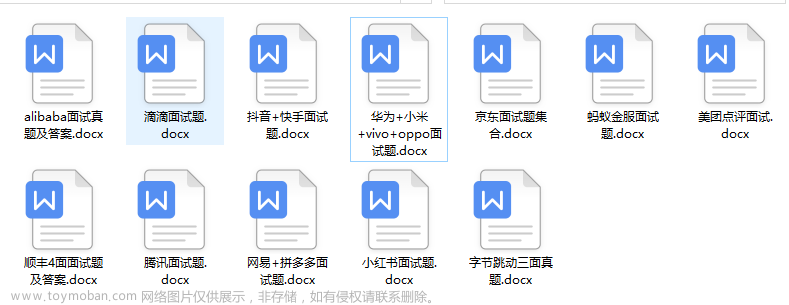

5️⃣Python兼职渠道
而且学会Python以后,还可以在各大兼职平台接单赚钱,各种兼职渠道+兼职注意事项+如何和客户沟通,我都整理成文档了。 文章来源:https://www.toymoban.com/news/detail-759000.html
文章来源:https://www.toymoban.com/news/detail-759000.html
上述所有资料 ⚡️ ,朋友们如果有需要的,可以扫描下方👇👇👇二维码免费领取🆓
 文章来源地址https://www.toymoban.com/news/detail-759000.html
文章来源地址https://www.toymoban.com/news/detail-759000.html
到了这里,关于pycharm安装教程-pycharm安装详细步骤(Mac版)的文章就介绍完了。如果您还想了解更多内容,请在右上角搜索TOY模板网以前的文章或继续浏览下面的相关文章,希望大家以后多多支持TOY模板网!